Der Grund, warum Sie Text in Microsoft PowerPoint drehen möchten, kann unterschiedlich sein. Vielleicht erstellen Sie Partyeinladungen und möchten Ihren Einladungen etwas Spaß hinzufügen. Was auch immer der Grund sein mag, Sie werden froh sein zu wissen, dass das Drehen von Text in PowerPoint in jede Richtung einfacher ist, als es sich anhört.
Wenn Sie Text in PowerPoint auf den Kopf stellen, haben Sie zwei Möglichkeiten. Sie können es mit der Maus drehen oder den Grad anpassen. Lesen Sie weiter, um zu sehen, wie Sie beides tun können, und drehen Sie Ihren Text in jede Richtung.
So drehen Sie Text in Microsoft PowerPoint
Eine Möglichkeit, Text zu drehen, besteht darin, den Grad zu ändern. Wenn Sie den Text noch nicht eingefügt haben, können Sie dies tun, indem Sie auf das klicken Registerkarte einfügen, gefolgt von der Textfeld auf Ihrem PowerPoint-Dokument.

Der Cursor ändert seine Form, und wenn dies der Fall ist, ist es an der Zeit, das Textfeld zu zeichnen. Sobald es dort ist, geben Sie Ihren Text ein und klicken Sie dann auf das
Formformat Option oben. Stellen Sie sicher, dass Sie die Drehoption.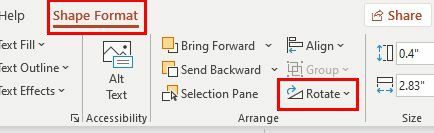
Sobald Sie auf die Option Drehen klicken, werden verschiedene Optionen angezeigt. Sie können um 90 Grad nach rechts oder links drehen, vertikal oder horizontal spiegeln. Unten sehen Sie die Weitere Rotationsoptionen.
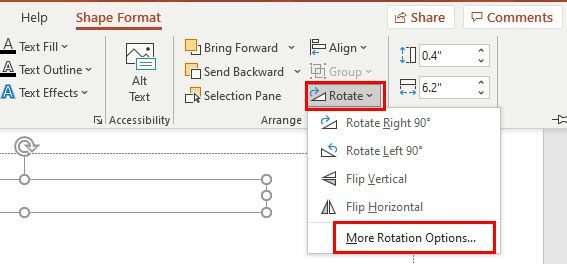
Wenn das Fenster Form formatieren angezeigt wird, suchen Sie rechts nach der Option Drehung. Klicken Sie auf den Pfeil, der nach oben und unten zeigt, bis sich der Text an eine Position dreht, mit der Sie zufrieden sind.
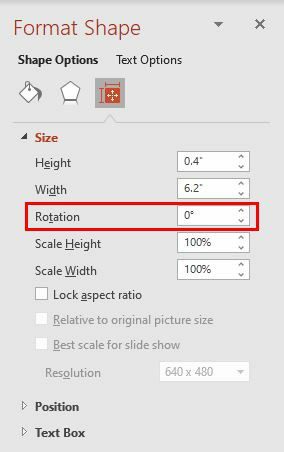
So drehen Sie Text mit der Maus in PowerPoint
Wenn der Text, den Sie drehen, nicht gradgenau sein muss, können Sie ihn auch mit der Maus Ihres Computers verschieben. Nachdem Sie das Textfeld und den Text hinzugefügt haben, müssen Sie Folgendes tun.
Notiz: Falls Sie vergessen haben, wie Sie das Feld hinzufügen, müssen Sie auf die Registerkarte Einfügen klicken, gefolgt von der Textbox. Tippe deinen Text.
Direkt über dem Textfeld sehen Sie einen kreisförmigen Pfeil. Klicken Sie darauf und bewegen Sie es (ohne loszulassen) in einer kreisförmigen Bewegung, und Sie werden sehen, wie sich auch der Text bewegt. Wenn der Text im gewünschten Winkel steht, lassen Sie ihn einfach los. Das ist alles, wenn es darum geht, Text in Ihrem PowerPoint-Dokument zu drehen.
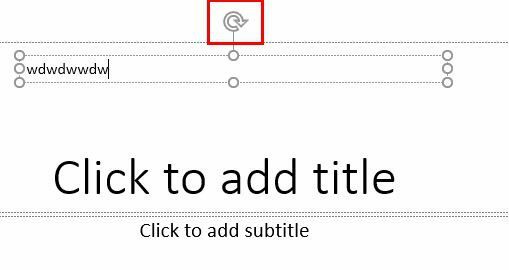
Abschluss
Wie Sie sehen, ist es einfacher, Ihren Text in PowerPoint auf den Kopf zu stellen, als Sie dachten. Nach und nach lernst du andere Dinge zu tun und wirst mit der Zeit ein PowerPoint-Meister. Warum mussten Sie Text drehen? Teilen Sie Ihre Gedanken in den Kommentaren unten mit und vergessen Sie nicht, den Artikel mit anderen in den sozialen Medien zu teilen.